网友空城提问:如何使用ps扩展面板功能键
今天给大家普及一下如何使用ps扩展面板功能?下面就一起去看一看,了解了解,相信可以帮助到大家的。
一、启用Photoshop扩展功能
1、Photoshop一般都会随程序一起安装扩展功能组件。但是有时它也会给我们一种假象,因为它需要设置启用扩展功能,如果你发现无法使用扩展功能菜单,可以设置一下载入扩展面版。
2、打开选择编辑菜单>首选项>增效工具
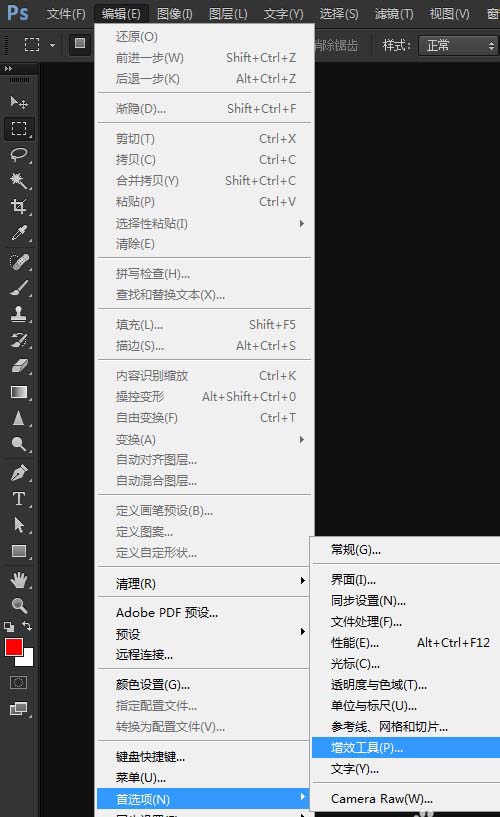
3、在增效工具设置中勾选“载入扩展面板”(Photoshop启动时载入已安装的扩展面板),如果扩展需要联网的还要勾选“允许扩展链接到Internet”才能正常使用。
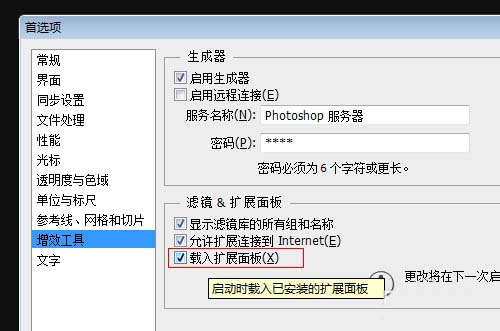
4、设置完成后重新启动Photoshop,扩展功能面板就能使用了。
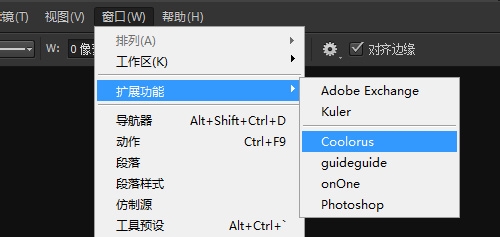
二、未安装Photoshop扩展功能组件怎么办
1、对于未安装Photoshop扩展功能组件的也有办法使用Photoshop扩展功能,就是把安装了扩展功能的组件文件存下来,拷贝到系统中,这样以后安装组件失败也能使用扩展功能了。
2、看未安装Photoshop扩展功能组件的Photoshop扩展功能是不能使用的,因为它没有安装扩展方面的文件,那么我们来手动安装扩展文件部分。
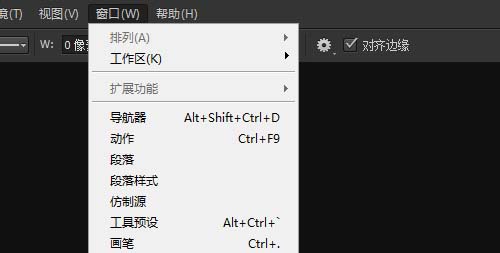
3、看这个文件夹是我以前备份的Photoshop组件安装文件
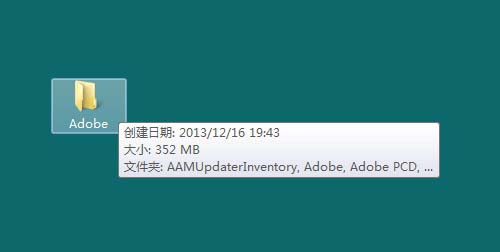
4、我们要把这个文件复制到Photoshop组件目录下面,一般都是这个路径C:\\Program Files\\CommonFiles,如果同目录下有这个文件夹的话覆盖相同文件,跳过不同文件就可以了。
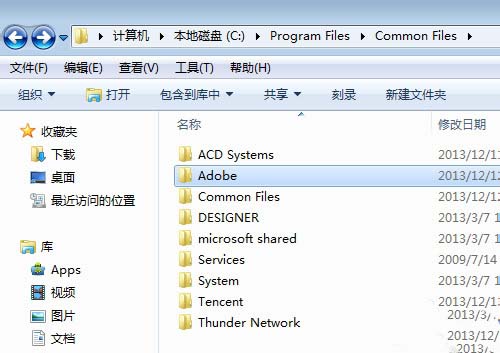
5、重新启动Photoshop(如果首选项增效工具设置中没有勾选载入扩展面板要勾选一下),看现在已经能使用Photoshop扩展功能了。
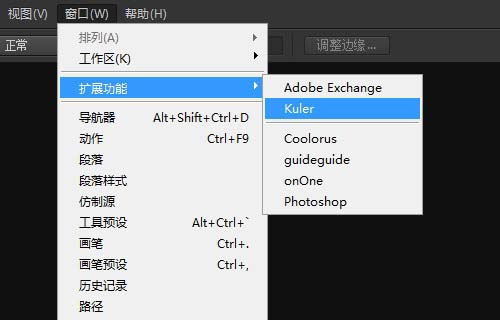
6、打开最常用的Kuler扩展面板,已经能使用了。
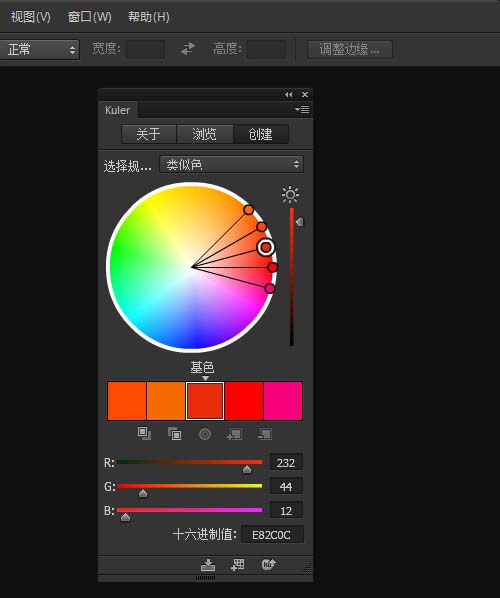
以上就是如何使用ps扩展面板功能的全部内容了,大家都学会了吗?
关于《如何使用ps扩展面板功能?》相关问题的解答疯孑小编就为大家介绍到这里了。如需了解其他软件使用问题,请持续关注国旅手游网软件教程栏目。
![红米6a黑名单在哪看[红米手机黑名单设置在哪里设置]](http://img.citshb.com/uploads/article/20230514/6460ea1034c9e.jpg)
![oppor11怎么设置截屏[oppor11截屏在哪里设置方法]](http://img.citshb.com/uploads/article/20230514/6460e8ce525ed.jpg)
![华为畅享9怎么设置时间[华为畅享9s怎么设置时间]](http://img.citshb.com/uploads/article/20230514/6460e6179c4ba.jpg)
![荣耀畅玩8怎么使用[华为荣耀畅玩8c按键设置]](http://img.citshb.com/uploads/article/20230514/6460e5a3e401f.jpg)
![华为荣耀8呼叫转移设置教程[荣耀8呼叫转移怎么设置]](http://img.citshb.com/uploads/article/20230514/6460e047da55f.jpg)
![微博app中找到任务中心的具体操作方法是[微博app中找到任务中心的具体操作方法是什么]](http://img.citshb.com/uploads/article/20230514/6460eacedf6fe.jpg)
![360手机中清理内存的具体操作步骤是什么[360手机中清理内存的具体操作步骤是]](http://img.citshb.com/uploads/article/20230514/6460e8c51019c.jpg)
![360手机将usb调试打开的具体操作方法是什么[360手机将usb调试打开的具体操作方法是]](http://img.citshb.com/uploads/article/20230514/6460e84cd12e7.jpg)
![通话传感器怎么设置[360手机送话器]](http://img.citshb.com/uploads/article/20230514/6460e8316f404.jpg)
![360手机防误触模式怎么关闭[360手机怎么关防误触]](http://img.citshb.com/uploads/article/20230514/6460e80fb8eb6.jpg)



